Excel에서 체크박스를 포함한 대화형 선 그래프를 쉽게 생성하세요.
Kutools for Excel
300개 이상의 기능로 엑셀 강화
강력한 기능들
많은 데이터 세트를 선 그래프로 비교할 때, 차트에 너무 많은 복잡한 폴리라인이 있으면 데이터 분석이 방해받을 수 있습니다. Kutools for Excel의 체크 박스 선 그래프 기능은 Excel에서 체크박스를 포함한 대화형 선 그래프를 쉽게 생성하는 데 도움을 줍니다. 체크박스는 차트의 데이터 시리즈를 제어하며, 체크박스의 선택을 해제하면 해당 데이터 시리즈가 차트에서 사라지고, 다시 선택하면 데이터 시리즈가 재등장합니다.
체크 박스 선 그래프 기능을 사용하여 Excel에서 체크박스를 포함한 대화형 차트를 만드는 방법을 살펴보겠습니다.
1. Kutools > 차트 > 범주 비교 > 체크 박스 선 그래프를 클릭합니다. 스크린샷 보기:

2. 체크 박스 선 그래프 대화 상자에서 다음과 같이 설정해야 합니다.
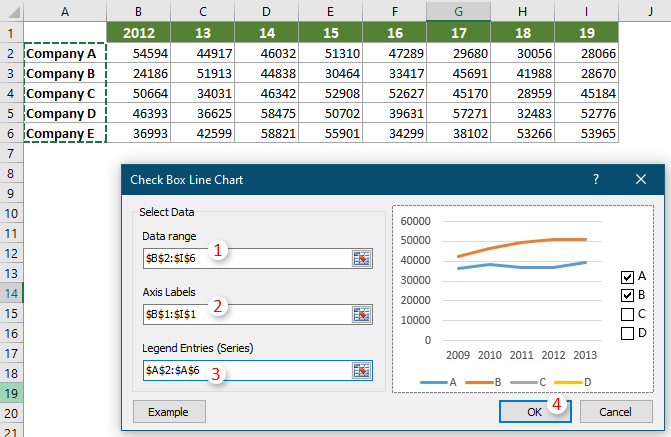
그러면 대화형 선 그래프가 생성됩니다. 필요에 따라 체크박스를 선택하거나 선택 해제하여 차트에서 데이터 시리즈를 표시하거나 숨길 수 있습니다. 아래 데모를 참조하세요.
참고: 체크 박스 선 그래프 대화 상자의 예제 버튼을 클릭하면 예제 통합 문서가 열립니다.
이 유틸리티를 무료로 체험해 보려면 (30일) 클릭하여 다운로드한 후, 위의 단계에 따라 적용하기 위해 계산을 진행하십시오.
추천 생산성 도구
Office Tab: Microsoft Office에서 Chrome, Firefox 및 새로운 Edge 브라우저처럼 편리한 탭을 사용하세요. 탭을 통해 문서 간에 쉽게 전환할 수 있으며, 창이 복잡하게 배열되지 않습니다. 더 알아보기...
Kutools for Outlook: Kutools for Outlook은 Microsoft Outlook 2010–2024 (및 이후 버전)과 Microsoft 365에서 사용할 수 있는 100개 이상의 강력한 기능을 제공하여 이메일 관리를 단순화하고 생산성을 향상시킵니다. 더 알아보기...
Kutools for Excel
Kutools for Excel은 Excel 2010 – 2024 및 Microsoft 365에서 작업을 간소화하는 300개 이상의 고급 기능을 제공합니다. 위에 언급된 기능은 시간을 절약해주는 다양한 도구 중 하나일 뿐입니다.

